พิจารณาจำนวนอุปกรณ์ที่เราใช้วันมันอาจกลายเป็นความผิดหวังในบางครั้งเพื่อย้ายข้อมูลอย่างรวดเร็วและง่ายดายเช่นชิ้นของข้อความและลิงค์ระหว่างพวกเขา ในขณะที่ PushBullet ที่ยอดเยี่ยมอาจเป็นบริการที่ใช้กันอย่างแพร่หลายที่สุดสำหรับผู้ใช้ Android ในการส่งเนื้อหาระหว่างอุปกรณ์ของพวกเขากับ Google Chrome แต่ก็มีโซลูชันอื่น ๆ อีกเช่นกัน ขื่อข้อความ เป็นหนึ่งในพวกเขา พัฒนาโดยสมาชิก XDA D-เฟดเดอร์แอพ Android และ Chrome ฟรีของ Message Beamส่วนขยายทำงานร่วมกันเพื่อให้คุณสามารถส่งข้อความหรือ URL ระหว่างคอมพิวเตอร์และโทรศัพท์หรือแท็บเล็ตได้อย่างรวดเร็วและคัดลอกข้อมูลนั้นไปยังคลิปบอร์ดได้อย่างง่ายดาย คานของคุณจะถูกส่งผ่านอินเทอร์เน็ตผ่านเซิร์ฟเวอร์ XMPP ช่วยให้คุณเข้าถึงคานของคุณจากระยะไกล ในสิ่งต่อไปนี้เราจะแสดงให้คุณเห็นว่ามันทำงานอย่างไร
การเริ่มต้นกับ Message Beam นั้นง่ายมาก เพียงดาวน์โหลดติดตั้งแอพ Android ลงในอุปกรณ์ของคุณเปิดแอพแล้วแตะ ‘เมนู’> ‘เชื่อมโยงอุปกรณ์ใหม่’ และจดบันทึก ‘รหัสลิงก์’ ที่ปรากฏในหน้าจอดำเนินการ ID ลิงก์ (โดยทั่วไปจะเป็นรหัสตัวอักษรและตัวเลข) จะไม่ซ้ำกันในแต่ละอุปกรณ์ที่คุณตัดสินใจที่จะเชื่อมโยงไปยัง Message Beam สิ่งนี้ไม่เพียง แต่ปกป้องข้อมูลของคุณจากการเข้าถึงที่ไม่ได้รับอนุญาต แต่ยังช่วยให้คุณสามารถเก็บข้อมูลนั้นแยกต่างหากสำหรับแต่ละการเชื่อมต่อ

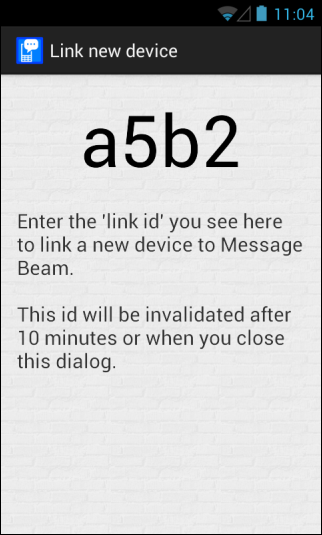
ถัดไปติดตั้งส่วนขยายของ Chrome และคลิกที่ไอคอน Omnibar ตามด้วยการคลิก clicking ตัวเลือก ’
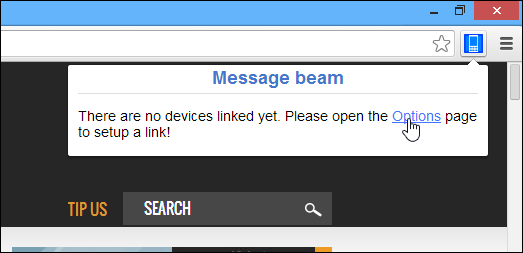
Message Beam ให้คุณเชื่อมโยงอุปกรณ์หลายเครื่องกับคอมพิวเตอร์ของคุณ เมื่อคุณใช้ส่วนขยายเป็นครั้งแรกคุณจะไม่เห็นอุปกรณ์ที่ลงทะเบียนใด ๆ เพียงคลิก ‘เพิ่มอุปกรณ์’ ภายใต้ devices อุปกรณ์ที่ลงทะเบียน ’เพื่อเริ่มเชื่อมโยงอุปกรณ์ใหม่
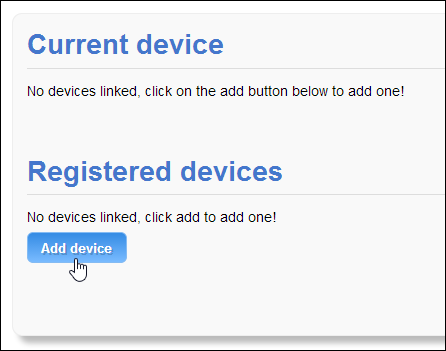
ในหน้าจอถัดไปให้ป้อนรหัสลิงก์ที่คุณสร้างบนอุปกรณ์ Android แล้วคลิก "ดำเนินการต่อ"
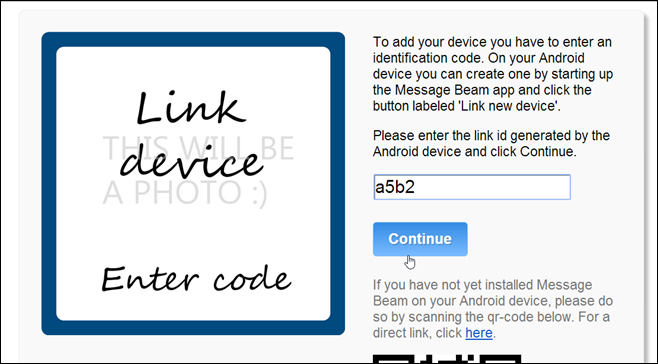
เมื่ออุปกรณ์ของคุณเชื่อมโยงกับคอมพิวเตอร์ของคุณMessage Beam ขอให้คุณตั้งชื่อที่คุณต้องการรวมถึงวลีการเข้ารหัสที่เป็นตัวเลือกเพื่อเข้ารหัสข้อความใด ๆ ที่แลกเปลี่ยนด้วยเพื่อความปลอดภัยเป็นพิเศษ เมื่อพร้อมแล้วให้คลิก 'เสร็จสิ้น' เพื่อทำกระบวนการกำหนดค่าให้เสร็จสมบูรณ์
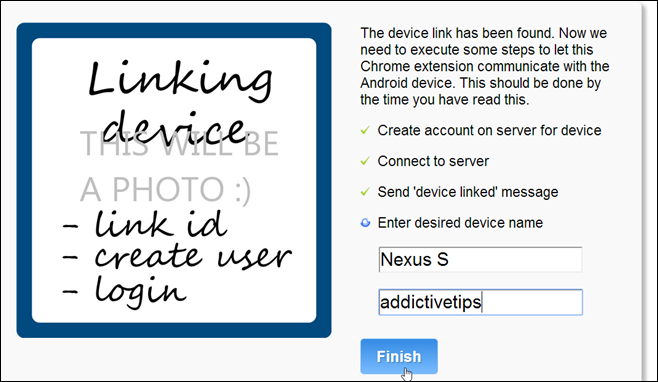
ตอนนี้คุณพร้อมที่จะรับส่งข้อความแล้วระหว่างคอมพิวเตอร์และอุปกรณ์ Android คลิก ‘ส่งข้อความทดสอบ’ เพื่อส่งตัวอย่างข้อความสั้น ๆ ไปยังอุปกรณ์ของคุณเพื่อให้แน่ใจว่าทุกอย่างได้รับการกำหนดค่าอย่างเหมาะสม
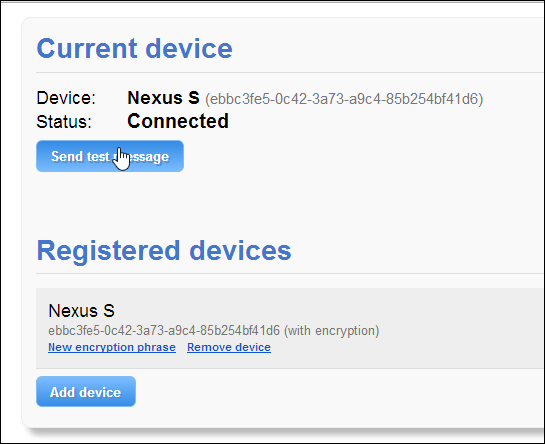
หากต้องการส่งข้อความที่กำหนดเองเพียงคลิกข้อความไอคอน Omnibar ของ Beam พิมพ์หรือวางข้อความที่คุณต้องการและคลิก ‘ส่ง’ เช่นเดียวกันลิงก์ของไซต์ที่คุณกำลังดูบน Chrome สามารถคัดลอกและส่งไปยังโทรศัพท์หรือแท็บเล็ตของคุณโดยตรงผ่านการคลิก ‘ส่ง URL’ ข้อความที่คุณส่งจากอุปกรณ์ไปยังคอมพิวเตอร์ของคุณจะปรากฏใต้ "รับลำแสง"
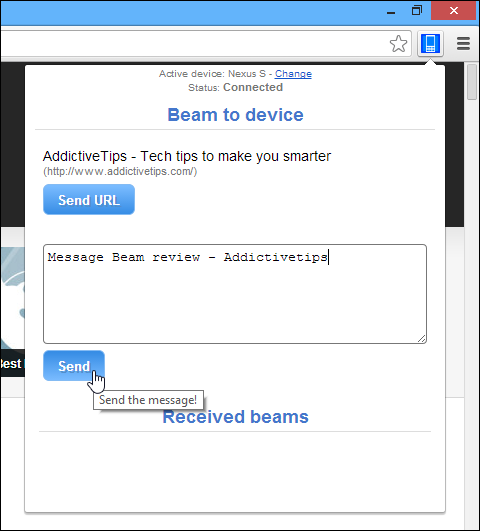
Message Beam จะแจ้งให้คุณทราบทั้งใน Chrome และบน Android เมื่อได้รับข้อความใหม่ อินเทอร์เฟซค่อนข้างเร็วทำให้แอปใช้งานง่ายบนทั้งสองแพลตฟอร์ม เมื่อได้รับข้อมูลข้อความใด ๆ ขื่อข้อความจะให้ตัวเลือกในการคัดลอกไปยังคลิปบอร์ดโดยตรงดังนั้นคุณสามารถวางได้ทุกที่ที่คุณต้องการ
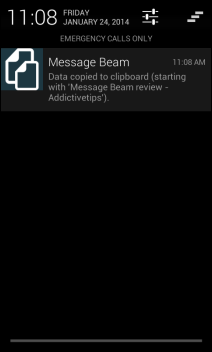
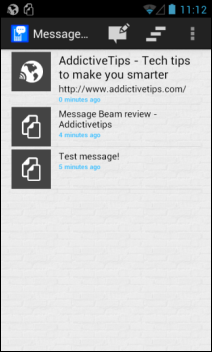
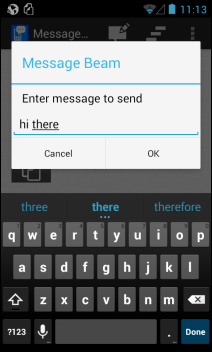
โดยรวมแล้ว Message Beam นั้นมีความประณีตโซลูชันสำหรับการแลกเปลี่ยนตัวอย่างข้อความและ URL ระหว่าง Android และ Chrome อย่างรวดเร็วจากระยะไกลผ่านอินเทอร์เน็ต แอป Android ยังไม่มีให้ใช้งานบน Play Store แต่คุณสามารถดาวน์โหลดและติดตั้งได้โดยใช้ไฟล์ APK
ติดตั้ง Message Beam สำหรับ Chrome
ดาวน์โหลด Message Beam APK สำหรับ Android
[ผ่าน XDA-Developers]













ความคิดเห็น